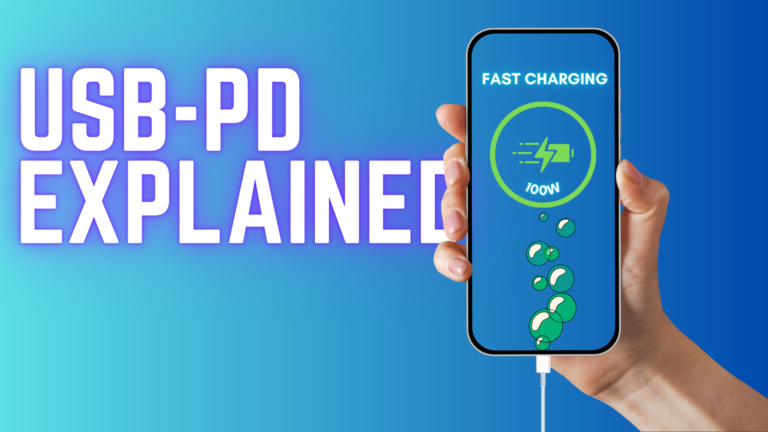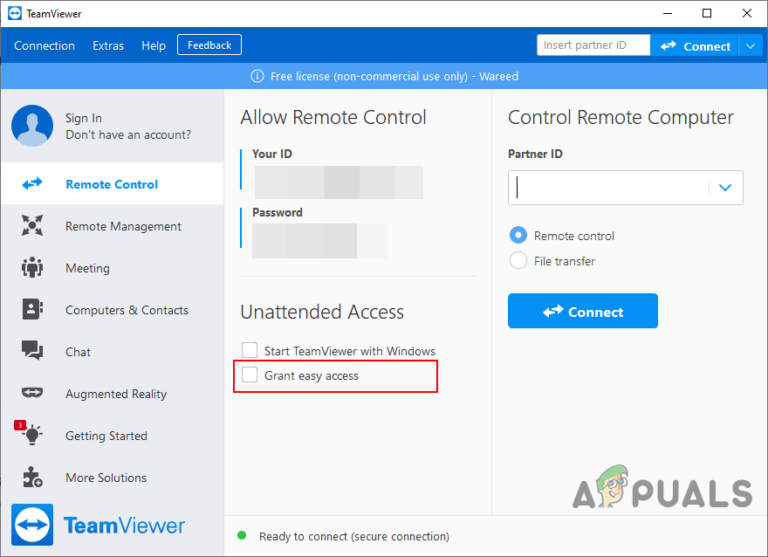Исправлено: DLG_FLAGS_SEC_CERT_DATE_INVALID в Internet Explorer или Edge
Некоторые Windows сталкиваются с ошибкой DLG_FLAGS_SEC_CERT_DATE_INVALID в Internet Explorer при попытке доступа к определенным веб-сайтам. В большинстве случаев затронутые пользователи сообщают, что та же веб-страница доступна из других сторонних браузеров, таких как Chrome, Firefox или Opera.
 DLG_FLAGS_SEC_CERT_DATE_INVALID сообщение об ошибке
DLG_FLAGS_SEC_CERT_DATE_INVALID сообщение об ошибке
Программы для Windows, мобильные приложения, игры - ВСЁ БЕСПЛАТНО, в нашем закрытом телеграмм канале - Подписывайтесь:)
Если проблема не находится под вашим контролем, плохо кэшированные данные часто являются причиной аннулирования сертификата безопасности. Об этом часто сообщают в Microsoft Edge и Internet Explorer.
Но также возможно, что такое поведение вызвано устаревшим или поврежденным хранилищем сертификатов, которое находится локально (или некоторыми зависимостями, расположенными в папке профиля пользователя) или неверными датой и временем.
Однако ошибка DLG_FLAGS_SEC_CERT_DATE_INVALID может быть вызвана ограничением сетевого администрирования (довольно распространенным в рабочих и школьных сетях) или из-за истекшего сертификата SSL. В этом случае единственное решение – попытаться связаться с веб-администратором.
Способ 1: очистка данных просмотра
Как выясняется, в большинстве случаев проблема возникает из-за плохо кэшированных данных, что приводит к аннулированию сертификата безопасности, используемого для этого конкретного веб-сайта. Это особенно верно, если вы сталкиваетесь с ними только в Edge или Internet Explorer (веб-страница прекрасно загружается в сторонних браузерах).
Несколько затронутых пользователей, оказавшихся в аналогичной ситуации, сообщили, что им наконец удалось решить проблему, очистив данные браузера, чтобы заставить браузер загружать все с нуля.
Имейте в виду, что шаги этого будут отличаться в зависимости от того, сталкивались ли вы с проблемой в Microsoft Edge или Internet Explorer. Поэтому мы создали два разных руководства, которые будут соответствовать каждому возможному сценарию.
Очистка данных просмотра в Edge
- Откройте браузер Edge и нажмите кнопку действия (верхняя правая часть экрана).
- Затем в появившемся контекстном меню полностью прокрутите вниз и нажмите «Настройки».
- В меню «Настройки» выберите вкладку «Конфиденциальность и безопасность», затем прокрутите вниз «Просмотр данных» и нажмите «Выбрать, что очистить».
 Выберите, что очистить
Выберите, что очистить - Как только вы перейдете к следующему экрану, снимите флажок История просмотра и установите флажки, связанные с файлами cookie и сохраненными данными веб-сайта, кэшированными данными и файлами и вкладками, которые я отложил или недавно закрыл. Как только утилита очистки данных просмотра настроена, нажмите Очистить, чтобы начать процесс.
 Очистка данных в Microsoft Edge
Очистка данных в Microsoft Edge - После завершения операции перезапустите браузер и посмотрите, будет ли проблема решена при следующем запуске браузера.
Очистка данных просмотра в Internet Explorer
- Откройте вкладку Internet Explorer и нажмите Ctrl + Shift + Delete, чтобы открыть окно «Удалить историю просмотров».
- Как только вы окажетесь в окне «Удалить историю просмотров», установите следующие флажки, оставив все остальное непроверенным:
Временные интернет-файлы и файлы сайта
Файлы cookie и данные сайта - Когда вы будете готовы начать операцию, нажмите кнопку «Удалить» и дождитесь завершения операции.
 Удаление куки в Internet Explorer
Удаление куки в Internet Explorer - Перезапустите браузер и посмотрите, решена ли проблема.
Если вы все еще сталкиваетесь с той же ошибкой DLG_FLAGS_SEC_CERT_DATE_INVALID при попытке посетить определенные веб-сайты в IE или Edge, перейдите к следующему потенциальному исправлению ниже.
Способ 2. Отключение проверки несоответствия сертификатов
Если приведенные выше руководства не позволяют решить проблему, скорее всего, проблема находится вне вашего контроля. Скорее всего, это проблема с сертификатом, которую веб-мастер должен будет решить.
Однако если вы столкнулись с проблемой в Internet Explorer и уверены, что веб-сайт не подвергнет вас каким-либо угрозам безопасности, вы можете настроить свой браузер так, чтобы он игнорировал несоответствия адресов сертификатов, что устранит ошибку DLG_FLAGS_SEC_CERT_DATE_INVALID.
Важно: имейте в виду, что это не решит проблему. Это просто замаскирует проблему и позволит вашему браузеру установить доступ к веб-серверу, но причина предыдущей ошибки останется.
Если вы понимаете риски безопасности и по-прежнему хотите отключить проверку несоответствия сертификатов, следуйте приведенным ниже инструкциям:
- Нажмите клавишу Windows + R, чтобы открыть диалоговое окно «Выполнить». Внутри текстового поля введите «inetcpl.cpl» и нажмите Enter, чтобы открыть экран свойств Интернета.
 Открытие экрана свойств Интернета
Открытие экрана свойств Интернета
Примечание. В зависимости от настроек управления учетной записью, вам может быть предложено приглашение контроля учетных записей. Если это произойдет, нажмите Да, чтобы предоставить доступ администратора.
- Как только вы окажетесь на экране свойств Интернета, выберите вкладку «Дополнительно» в горизонтальном меню вверху.
- На вкладке «Дополнительно» прокрутите меню, принадлежащее «Настройки», до самого низа и снимите флажок, связанный с «Предупреждать о несоответствии адресов сертификатов».
 Отключение несоответствия адреса сертификата в Свойствах Интернета
Отключение несоответствия адреса сертификата в Свойствах Интернета - Нажмите Apply, чтобы сохранить изменения, затем перезагрузите компьютер, чтобы применить изменения.
- После завершения следующей последовательности запуска посетите тот же веб-адрес, который ранее вызывал ошибку DLG_FLAGS_SEC_CERT_DATE_INVALID, и посмотрите, была ли проблема устранена.
Если такая же проблема все еще возникает, перейдите к следующему способу ниже.
Способ 3: обновить хранилище сертификатов компьютера
Другая причина, которая может вызвать это конкретное поведение, – устаревшее хранилище сертификатов или поврежденные данные.
Каждая операционная система Windows хранит коллекцию локально хранящихся сертификатов в хранилище, называемом хранилищем сертификатов. Как правило, это местоположение имеет многочисленные сертификаты от многочисленных различных центров сертификации (CA).
Однако прерывание работы компьютера во время установки нового сертификата или заражение вирусом (или попытка очистки AV) может привести к повреждению этого расположения, что приведет к множеству ошибок, включая DLG_FLAGS_SEC_CERT_DATE_INVALID.
Один из способов исправить это – обновить хранилище сертификатов на вашем компьютере. Есть несколько способов сделать это, но самый быстрый подход – использовать команду в запросах CMD с повышенными правами, которая обновит хранилище корневого ЦС.
Вот краткое руководство по обновлению хранилища корневого ЦС на вашем компьютере для исправления поврежденного или устаревшего хранилища сертификатов компьютера:
- Нажмите клавишу Windows + R, чтобы открыть диалоговое окно «Выполнить». Затем введите «cmd» в приглашении CMD с повышенными правами, затем нажмите Ctrl + Shift + Enter, чтобы открыть приглашение CMD с повышенными правами.
 Запуск командной строки
Запуск командной строки
Примечание. Когда вас попросит UAC (Контроль учетных записей), нажмите Да, чтобы предоставить административный доступ.
- Как только вы окажетесь в командной строке с повышенными привилегиями CMD, введите следующую команду и нажмите Enter, чтобы обновить устаревшее или поврежденное хранилище сертификатов: certutil.exe -generateSSTFromWU roots.sst
- После завершения операции перезагрузите компьютер и посмотрите, будет ли проблема решена при следующем запуске.
Если та же проблема сохраняется, перейдите к следующему способу, чтобы узнать, как решить проблему с локальным профилем.
Способ 4: создать новый профиль пользователя
По мнению нескольких затронутых пользователей, эта проблема также может возникать из-за некоторых поврежденных зависимостей хранилища сертификатов, которые фактически хранятся в папке вашего профиля пользователя. Если этот сценарий применим, вы сможете исправить проблему, создав новый профиль Windows, чтобы заменить любые поврежденные файлы исправными.
Примечание. Эта операция может привести к сбросу некоторых пользовательских настроек.
Следующее исправление было эффективно для пользователей, которые столкнулись с этой проблемой в Internet Explorer.
Вот краткое руководство по созданию нового профиля пользователя для разрешения DLG_FLAGS_SEC_CERT_DATE_INVALID:
- Откройте диалоговое окно «Выполнить», нажав клавишу Windows + R. Далее введите «ms-settings: otherusers» и нажмите Enter, чтобы открыть вкладку «Семья и другие люди» приложения «Настройки».
 Запущенный диалог: ms-settings: otherusers
Запущенный диалог: ms-settings: otherusers - После того, как вам удастся попасть на вкладку «Семья и другие пользователи», прокрутите вниз до вкладки «Другие пользователи» и нажмите «Добавить кого-то еще на этот компьютер».
- Как только вы перейдете к следующему экрану, добавьте адрес электронной почты или номер телефона, связанный с учетной записью Microsoft, которую вы планируете подключить. Если вы хотите создать локальную учетную запись, нажмите «У меня нет информации для входа этого человека».
- Как только вам удастся войти в систему с помощью учетной записи Microsoft, нажмите «Добавить пользователя без учетной записи Microsoft» (если вы хотите иметь локальную учетную запись).
- Как только вы это сделаете, добавьте имя пользователя и пароль, которые вы хотите использовать для новой учетной записи, затем заполните вопросы безопасности и еще раз нажмите Далее.
- После того, как вам удастся создать новую учетную запись, перезагрузите компьютер. Как только вы перейдете к следующему экрану запуска, войдите в систему с новой учетной записью.
- Повторите действие, которое ранее вызывало ошибку DLG_FLAGS_SEC_CERT_DATE_INVALID, и посмотрите, была ли проблема решена.
 Создание новой учетной записи Windows, чтобы обойти повреждение системных файлов
Создание новой учетной записи Windows, чтобы обойти повреждение системных файлов
Если проблема все еще не решена, перейдите к финальному возможному исправлению ниже.
Способ 5: подключиться к другой сети (если применимо)
Если вы столкнулись с проблемой в сети с ограниченным доступом (например, в школе с рабочей средой), возможно, администратор сети ввел некоторые ограничения, которые не позволят вам получить доступ к этому конкретному веб-сайту.
В случае, если этот сценарий применим, вы должны быть в состоянии решить проблему, подключив ее к другой сети – предпочтительно вашей домашней сети, чтобы увидеть, если проблема все еще возникает.
Однако, если вы уже подключены к сети без ограничений, перейдите к следующему потенциальному исправлению ниже.
Способ 6: установка правильной даты и времени или часового пояса
Другим довольно распространенным случаем, который в конечном итоге вызовет DLG_FLAGS_SEC_CERT_DATE_INVALID, является неточная дата, время или часовой пояс, которые приведут к аннулированию сертификата безопасности. В большинстве случаев неисправная батарея CMOS будет отвечать за неспособность вашего компьютера отслеживать время.
Если у вас действительно нет времени и даты, проблема с сертификатом должна быть решена, как только вы установите правильные значения даты, времени и часовых поясов.
Вот краткое руководство по установке правильной даты и времени:
- Откройте диалоговое окно «Выполнить», нажав клавишу Windows + R. Внутри текстового поля введите «timedate.cpl» и нажмите Enter, чтобы открыть окно «Дата и время».
 Открытие окна даты и времени
Открытие окна даты и времени - Как только вы попадете в окно «Дата и время», перейдите на вкладку «Дата и время» и нажмите «Изменить дату и время».
 Установка правильной даты и времени
Установка правильной даты и времени - Когда вас попросит Контроль учетных записей, примите разрешение разрешить администратору timedate.cpl доступ.
- В следующем меню используйте календарь (в разделе «Дата и время»), чтобы установить соответствующие значения в соответствии с часовым поясом, в котором вы живете.
 Изменение времени и даты
Изменение времени и даты - После установки правильных значений нажмите Применить, чтобы сохранить изменения и убедиться, что часовой пояс установлен в соответствии с местом, где вы живете.
- Перезагрузите компьютер и попытайтесь получить доступ к тому же веб-сайту, на котором ранее произошел сбой, после завершения следующего запуска.
Если проблема все еще не решена, перейдите к финальному возможному исправлению ниже.
Метод 7: Связаться с веб-мастером
Если ни один из описанных выше способов не позволил вам устранить проблему, и вы сталкиваетесь с проблемой только с определенным веб-сайтом (каждый браузер выдает различную ошибку после сбоя соединения), это, скорее всего, связано с истекшим сертификатом безопасности.
В этом случае единственная надежда на решение проблемы – связаться с веб-администратором и сообщить им, что у них есть проблема с сертификатом на их веб-сайте.
Примечание. Если веб-сайт принадлежит вам, вам следует проверить, сохраняет ли ваш SSL-сертификат значение.
Если вы не являетесь владельцем веб-сайта, вы можете найти контактную информацию, используя ссылку «Связаться с нами». У большинства веб-сайтов есть такая.
Если это не работает, вы также можете выполнить поиск в Whois, чтобы найти владельца и контактную информацию владельца домена. Вы можете использовать этот сервис (Вот) искать эту информацию.
Программы для Windows, мобильные приложения, игры - ВСЁ БЕСПЛАТНО, в нашем закрытом телеграмм канале - Подписывайтесь:)

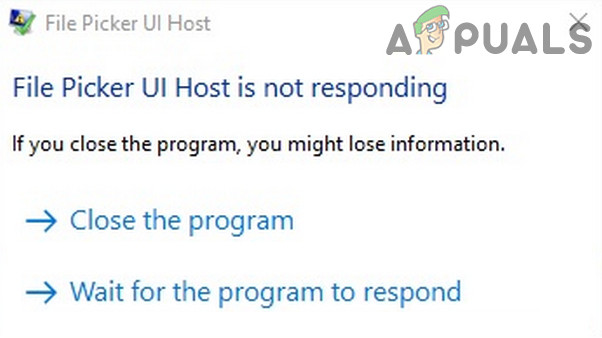
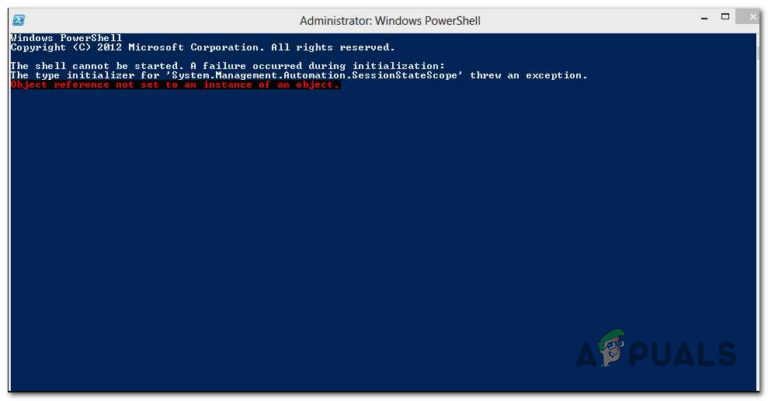
![[FIX] Не удается изменить диагностические данные на «Полные» в Windows 10](https://ddok.ru/wp-content/uploads/2021/03/1.-Cant-Change-Diagnostic-Data-to-Full-in-Windows-10.png)